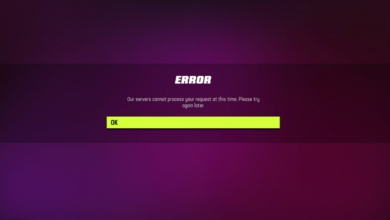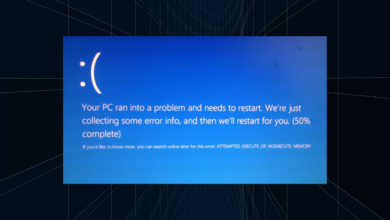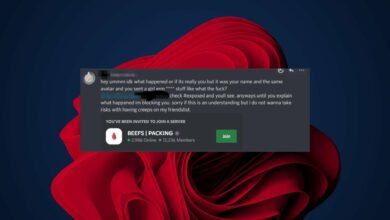Dispositivos e impresoras que no se abren en Windows 10: 3 soluciones
- Debe iniciar los servicios Bluetooth y Print Spooler si la aplicación Dispositivos e impresoras no se abre en un dispositivo con Windows 10.
- Ejecutar un análisis de archivos del sistema ha sido una resolución poderosa para algunos usuarios.

XINSTALAR HACIENDO CLIC EN DESCARGAR ARCHIVO
¿Sus dispositivos e impresoras no se abren en su dispositivo con Windows 10? Aquí está todo lo que necesitas saber.
Dispositivos e impresoras generalmente muestra impresoras y otros dispositivos en el Panel de control. Aquí puede realizar operaciones básicas y organizar estos dispositivos.
Por lo tanto, se vuelve un poco molesto cuando no puede acceder a este subprograma. Discutiremos las causas y las mejores soluciones en esta guía.
¿Por qué los dispositivos y las impresoras no se abren en Windows 10?
Logramos recopilar las causas de este problema de muchos usuarios. A partir de estos hallazgos, los siguientes están en la parte superior de la lista de posibles desencadenantes:
- Archivos corruptos – Si tiene algunos archivos de sistema corruptos o defectuosos, es posible que tenga este problema.
- Servicios para personas con discapacidad – Es posible que se hayan deshabilitado algunos servicios, como Bluetooth y Print Spooler. Esto puede desencadenar este problema.
- Problema con las DLL – Un applet de Dispositivos e impresoras vacío puede deberse a la falta de archivos DLL. El registro de DLL es una resolución que algunos usuarios han confirmado que puede reparar dispositivos e impresoras.
No hemos discutido los disparadores, exploremos algunas de las soluciones más confiables disponibles.
¿Cómo puedo reparar dispositivos e impresoras que no se abren en Windows 10?
- Verifique que los servicios Bluetooth y Print Spooler estén habilitados
- Ejecutar un análisis de archivos del sistema
- Abra Dispositivos e impresoras en una nueva cuenta de usuario
1. Verifique que los servicios Bluetooth y Print Spooler estén habilitados
- Ir a comenzartipo servicios.msc, y golpear ingresar.

- Haga doble clic Servicio de soporte Bluetooth.

- Seleccionar Automático en Tipo de inicio menú desplegable, presione el botón comenzar botón si el servicio está detenido y haga clic en aplicar y Bien.

- Repita los pasos anteriores para todos los demás servicios Bluetooth en la ventana Servicios, como Soporte para usuarios de Bluetooth, puerta de enlace de audio bluetooth, Etcétera
- También repita el proceso para Cola de impresora servicio.
2. Ejecute un análisis de archivos del sistema
- Hacer clic comenzartipo símbolo del sistemaclic derecho en solicitud de pedido opción y seleccione Ejecutar como administrador.

- Ingrese el siguiente script y presione ingresar.
DISM.exe /Online /Cleanup-image /Restorehealth - Escriba el siguiente script a continuación y presione nuevamente ingresar.
sfc /scannow - Después de la exploración SFC, la ventana del símbolo del sistema puede mostrar: La Protección de recursos de Windows encontró archivos corruptos y los reparó con éxito. Si es así, reinicie su computadora de escritorio o portátil.
Para hacer las cosas más rápidas y seguras, recomendamos usar Restoro, una herramienta que se especializa en escanear la integridad de los archivos del sistema y solucionar cualquier problema que surja.
⇒ Tomar Restoro
3. Abra Dispositivos e impresoras en una nueva cuenta de usuario
- la prensa ventanas + I abrir ajustes la aplicación.
- Seleccionar Auditoresnavegar a Familia y otras personasentonces presione Agregar a otra persona a esta computadora.

- Hacer clic No tengo la información de inicio de sesión de esta persona. en la ventana de la cuenta de Microsoft.

- Entonces presione Agregar un usuario sin una cuenta de Microsoft.

- Ingrese los detalles de su cuenta de usuario en los cuadros de texto requeridos, luego toque en Próximo botón.

- Después de eso, reinicie Windows y seleccione iniciar sesión con la nueva cuenta de usuario que acaba de configurar.
Estas son algunas de las resoluciones que han solucionado el subprograma Dispositivos e impresoras en Windows para muchos usuarios. Estas resoluciones también pueden ser útiles si las propiedades de la impresora no se abren.
Si tiene otra solución para dispositivos e impresoras, no dude en compartirla a continuación.